Panduan Komprehensif tentang Cara Mengonversi AMV ke WMV dengan Langkah-langkah [Terpecahkan]
Ingin menikmati menonton file video AMV di Windows Anda atau menggunakannya untuk streaming online? Jika demikian, Anda harus membaca artikel ini untuk mengetahui caranya mengonversi AMV ke WMV, meningkatkan kualitas, dan membuatnya kompatibel. Dalam daftar ini, Anda akan mempelajari perangkat lunak yang dapat Anda gunakan untuk mengonversi file AMV Anda. Jadi tanpa basa-basi lagi, sekarang Anda harus mengencangkan sabuk pengaman Anda dan belajar lebih banyak tentang format AMV dan WMV.
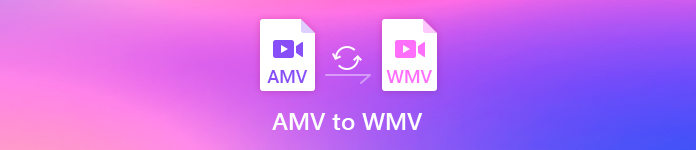
Bagian 1. Konversi AMV ke WMV dengan FVC Video Converter Ultimate
FVC Video Converter Ultimate adalah pilihan pertama kami untuk mengonversi AMV ke WMV karena memungkinkan Anda untuk mentranskode media dan format khusus perangkat. Dan lebih lagi, ia mampu mengonversi tidak hanya satu, dua, atau tiga file secara bersamaan tetapi lebih. Selanjutnya, konverter ini didedikasikan untuk penggunanya untuk memberikan apa-apa selain kehebatan pada konversi mereka. Ingin tahu mengapa? Kemudian baca fitur utama di bawah ini.

FVC Video Converter Ultimate
4.355.888+ Unduhan- Ini dapat membantu Anda dengan masalah konversi Anda pada AMV ke WMV, AVI, FLV, SWF, MP4, AVI.
- Ini mendukung konversi ultra-cepat untuk mengonversi format lebih cepat.
- Edit video AMV Anda dengan fitur pengeditan unik yang disediakan alat ini.
- Membantu Anda menjadi ahli dalam beberapa klik.
- Ini mendukung semua platform seperti Windows dan macOS.
Download GratisUntuk Windows 7 atau lebih baruDownload Aman
Download GratisUntuk MacOS 10.7 atau lebih baruDownload Aman
Apakah Anda kagum dengan fitur alat ini? Jika sudah, mari kita baca tata cara convert file AMV dan copy langkah-langkahnya agar berhasil di convert.
Langkah 1. Unduh FVC Video Converter Ultimate di drive komputer Anda dengan mengklik tombol unduh yang disajikan di bawah ini. Lanjutkan dengan mengklik penginstal untuk menginstal dan tekan Mulai sekarang untuk meluncurkan alat.
Download GratisUntuk Windows 7 atau lebih baruDownload Aman
Download GratisUntuk MacOS 10.7 atau lebih baruDownload Aman
Langkah 2. Setelah meluncurkan perangkat lunak, Anda dapat menambahkan satu atau lebih file dengan mengklik tombol Tambahkan File pilihan. Folder komputer akan muncul di layar Anda, pilih file AMV, dan tekan Buka untuk mengunggahnya.
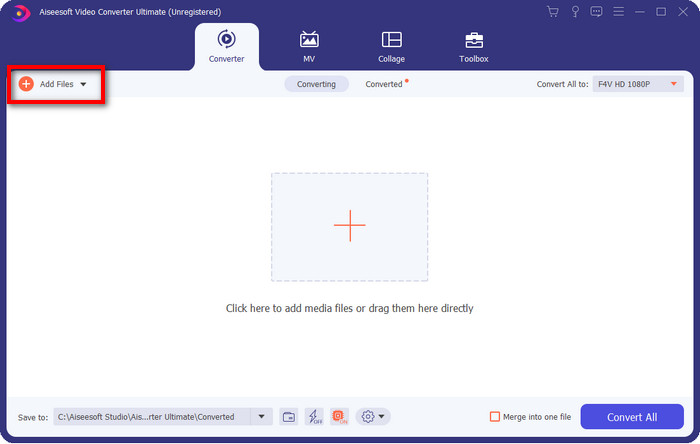
LANGKAH 3. Dengan mengklik Ubah Semua menjadi pilihan, daftar format akan ditampilkan. Temukan WMV format dan pilih resolusi, encoder, dan kualitas yang Anda inginkan.
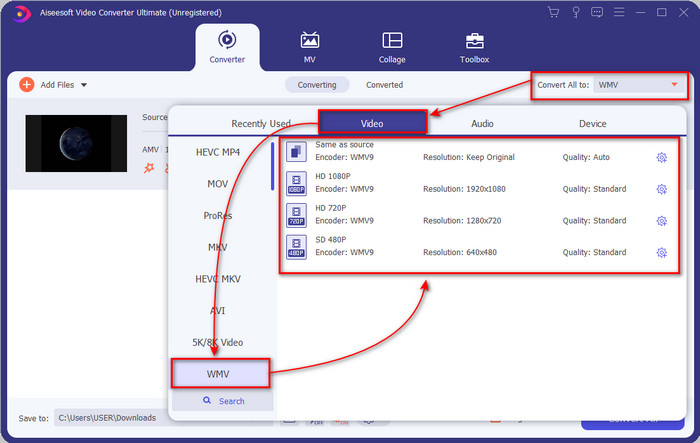
Pilihan. Ingin membuat file AMV Anda menjadi satu format WMV? Maka akan membantu jika Anda mencentang kotak mengatakan bergabung menjadi satu file.
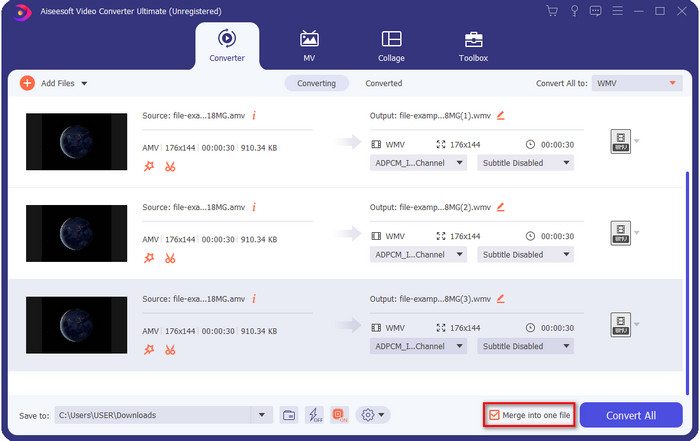
LANGKAH 4. tekan Konversi Semua untuk proses konversi untuk memulai. Setelah proses, folder akan ditampilkan di layar Anda dengan file WMV yang dikonversi.
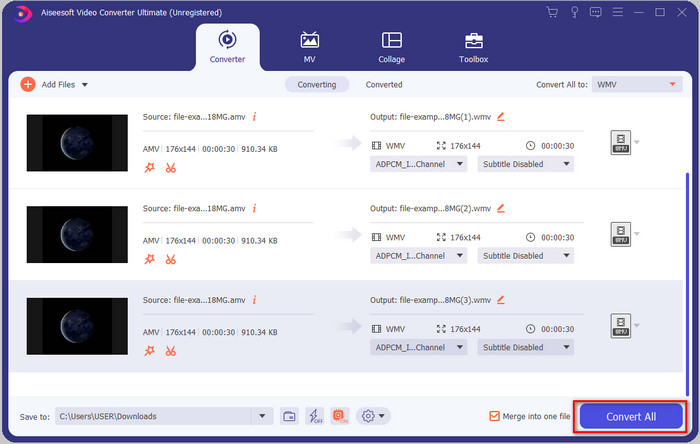
Bagian 2. Konversi AMV ke WMV Online
Tidakkah Anda ingin mengunduh pengonversi offline karena Anda tidak memiliki cukup penyimpanan untuk mengunduhnya? Kemudian gunakan Pengonversi Video Online Gratis FVC. Karena Anda tidak perlu mengunduh konverter lengkap; sebagai gantinya, Anda akan memerlukan peluncur, tetapi peluncurnya kecil dan tidak akan memengaruhi penyimpanan komputer Anda. Selain itu, konverter web ini mengubah AMV ke WMV, menyesuaikan resolusi. Namun, mengonversi file akan tergantung pada kecepatan internet Anda. Apakah Anda memiliki koneksi internet? Maka Anda harus mencoba menggunakan ini dan mengalami konversi online.
Langkah 1. Pukul ini tautan untuk membuka situs web utama konverter.
Langkah 2. Dengan mengklik Tambahkan File untuk Dikonversi, sebuah folder akan menunjukkan di mana Anda dapat menemukan file AMV dan tekan Buka.
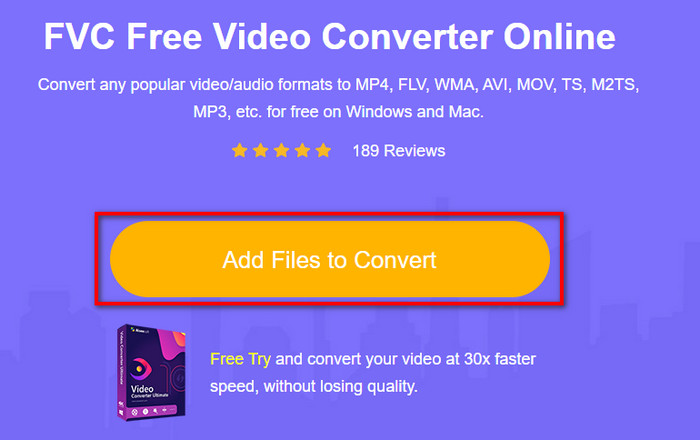
LANGKAH 3. Memilih WMV format yang akan ditampilkan di layar.
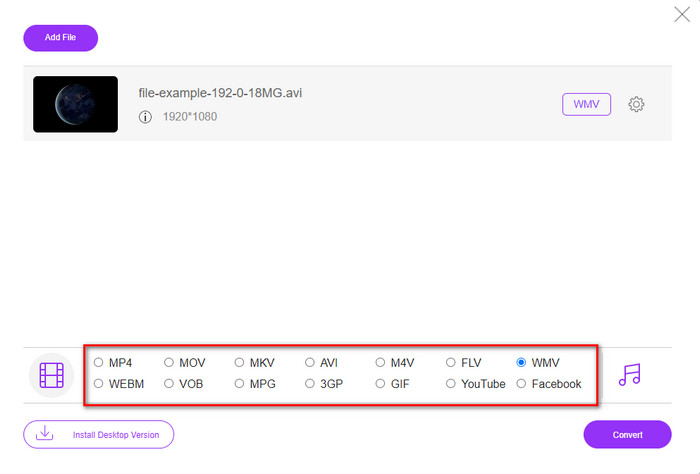
Pilihan. Seperti yang kami katakan sebelumnya, Anda dapat menyesuaikan resolusi di sini. Jadi sekarang, mari kita ubah resolusinya dengan mengklik tombol roda gigi. Di bagian atas, klik tarik-turun tombol, dan daftar resolusi akan ditampilkan; pilih salah satu dan tekan baik untuk melanjutkan.
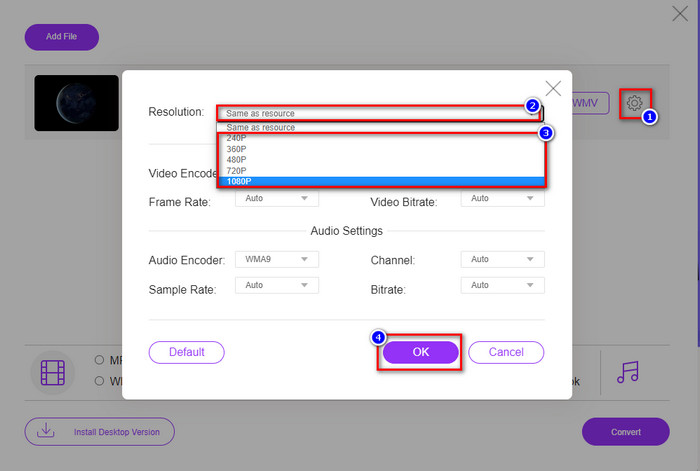
LANGKAH 4. Jadi sekarang, jika Anda ingin memulai konversi, Anda dapat mengklik Mengubah tombol, dan proses akan dimulai.
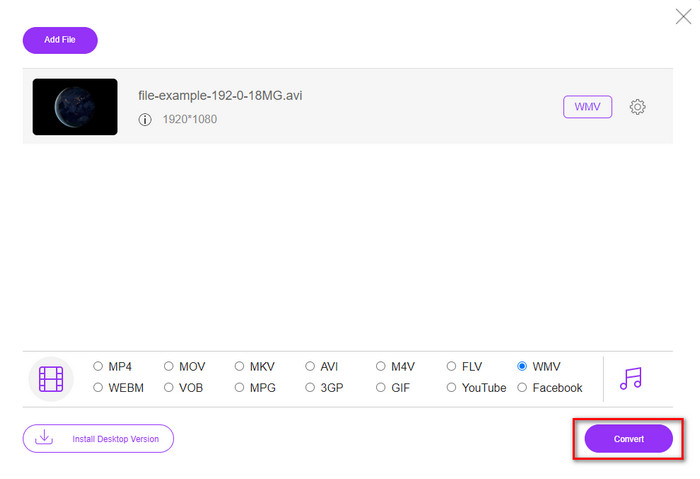
Bagian 3. Apa Perbedaan Antara AMV dan WMV
Pertama-tama, kedua wadah media ini menjadi populer karena kemampuannya yang unik sebagai format. Namun hari ini, kita akan mempelajari tentang apa saja kelebihan dan kekurangan dari format itu sendiri. Selain itu, kami akan menentukan tiga aspek dengan menjadikannya pertanyaan untuk mengetahui lebih banyak tentang AMV dan WMV.
Format mana yang memiliki resolusi media yang lebih baik?
Di antara kedua format tersebut, tanpa diragukan lagi, WMV memiliki kualitas yang lebih baik. File WMV dapat menyimpan dan mengalirkan resolusi video hingga 300.000 piksel untuk output visual yang lebih detail. Tetapi Anda dapat mengatur kecepatan pada resolusi layar 528x576. Dan untuk AMV, kualitas yang dapat ditampungnya adalah 96x96 hingga 320x240, yang cukup rendah dibandingkan dengan resolusi WMV yang rendah. Salah satu alasan AMV memiliki resolusi yang lebih kecil adalah karena harus pas di layar pemutar media China.
Format mana yang memiliki ukuran file lebih kecil?
Kemenangan ini akan menyertai AMV karena format ini sangat terkompresi. Meskipun WMV memiliki kompresor tetap saja ukuran AMV lebih ekonomis, terutama pada drive komputer Anda, dibandingkan dengan WMV.
Format mana yang lebih kompatibel?
Kita dapat mengatakan bahwa mereka memiliki kekuatan yang berbeda jika kita berbicara tentang kompatibilitas karena WMV hanya untuk program Windows. Jika Anda pengguna Mac, Anda tidak bisa hanya menggunakan format ini dan memutarnya di Quicktime atau mengeditnya di iMovie. Sebagai gantinya, Anda perlu mengonversi WMV ke MOV untuk membuatnya kompatibel. Dalam kasus AMV, format ini menggunakan pemutar media Cina portabel untuk memutar format ini. Tetapi hari ini, Anda dapat menggunakan pemutar media portabel daripada membeli pemutar media AMV. Namun, mencari pemutar media AMV sangat merepotkan karena mereka adalah pemutar bernomor yang mendukung format dan encoder semacam ini. Kita dapat mengatakan bahwa WMV telah memperoleh lebih banyak kompatibilitas daripada AMV, terutama jika kita mentransfer file ke Windows.
Dan sekarang kita tahu alasannya, mengonversi file ke format baru diperlukan dalam kasus ini. Oleh karena itu, Anda harus mempelajari cara mengonversi AMV ke WMV agar file media kompatibel dengan perangkat lunak Windows.
Bagian 4. FAQ tentang Konversi AMV dan WMV
Bagaimana cara mengubah AMV saya menjadi MOV?
Ada banyak teknik dan metode yang dapat kita cari dan coba yang tersedia jika kita menanyakannya di web. Tetapi sulit untuk memilih alat mana yang lebih baik digunakan untuk mengonversi AMV ke MOV. Jadi, untuk mempersingkat, klik tautan ini dan pahami bagaimana cara mengubah AMV ke MOV dan membuatnya kompatibel dengan macOS.
Bisakah saya menggunakan pemutar media VLC untuk menonton dan memutar AMV?
Tentu saja, Anda dapat mengunduh pemutar media VLC di desktop Anda untuk memutar file AMV Anda tanpa perlu mengunduh codec tambahan. Tetapi jika Anda ingin tahu lebih banyak tentang VLC dan alternatifnya, coba baca artikel ini dengan mengklik ini tautan.
Mengapa saya perlu mengompres AMV?
Kami mengompresi file media dan AMV kami karena kami perlu mengosongkan beberapa ruang di drive perangkat keras kami. jadi pengen belajar cara mengompres file AMV? Kemudian klik tautan ini.
Kesimpulan
Kedua solusi ini memberikan keunggulan untuk membuat konversi Anda dari AMV ke WMV menjadi mudah dan sukses. Selanjutnya, ini adalah solusi terbaik yang dapat kami temukan di web. Jadi sekarang, Anda bebas memilih konverter mana yang Anda gunakan untuk mengonversi file AMV Anda menjadi WMV. Untuk mencapai kesuksesan, Anda harus menggunakan alat FVC yang disediakan di atas.



 Video Converter Ultimate
Video Converter Ultimate Perekam Layar
Perekam Layar


